Abilitare CORS per la console interattiva nel portale per sviluppatori di Gestione API
La condivisione di risorse di più origini (CORS) è un meccanismo basato su intestazione HTTP che consente a un server di indicare qualsiasi origine (dominio, schema o porta) diversa da quella da cui un browser deve consentire il caricamento delle risorse.
Per consentire ai visitatori del portale per sviluppatori di Gestione API di usare la console di test interattiva nelle pagine di riferimento api, abilitare un criterio CORS per le API nell'istanza di Gestione API. Se il nome di dominio del portale per sviluppatori non è un'origine consentita per le richieste api tra domini, gli utenti della console di test visualizzeranno un errore CORS.
Per determinati scenari, è possibile configurare il portale per sviluppatori come proxy CORS anziché abilitare un criterio CORS per le API.
SI APPLICA A: Sviluppatore | Basic | Standard | Premium
Prerequisiti
- Completare la guida introduttiva seguente: Creare un'istanza di Gestione API di Azure
Passare all'istanza di Gestione API
Nel portale di Azure, cercare e selezionare Servizi Gestione API.
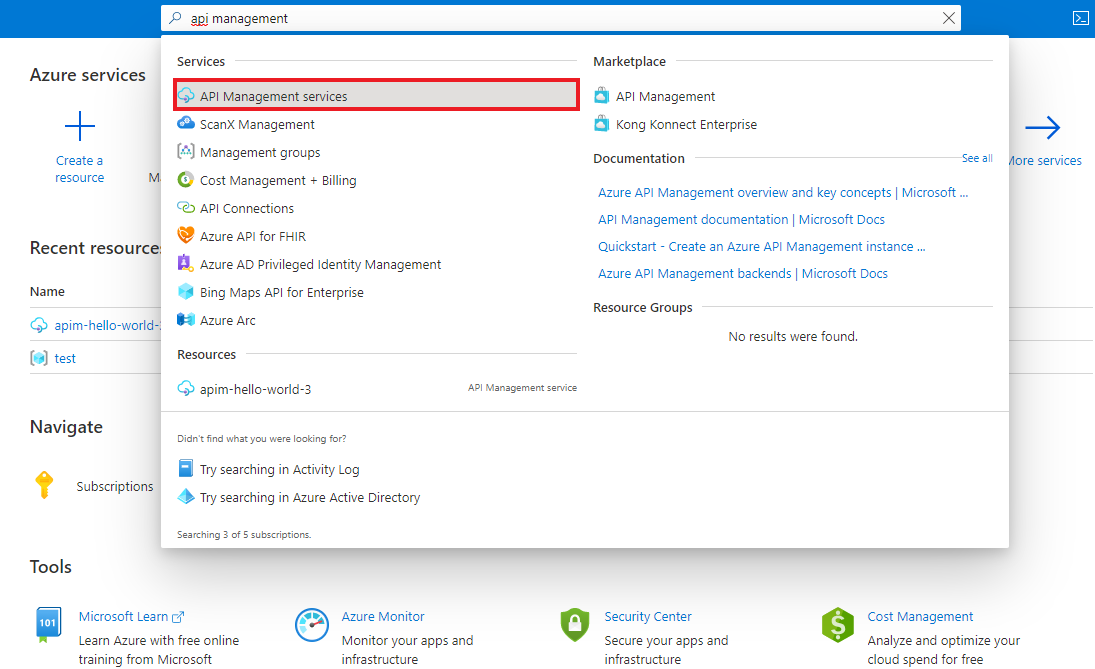
Nella pagina Servizi Gestione API selezionare l'istanza di Gestione API.
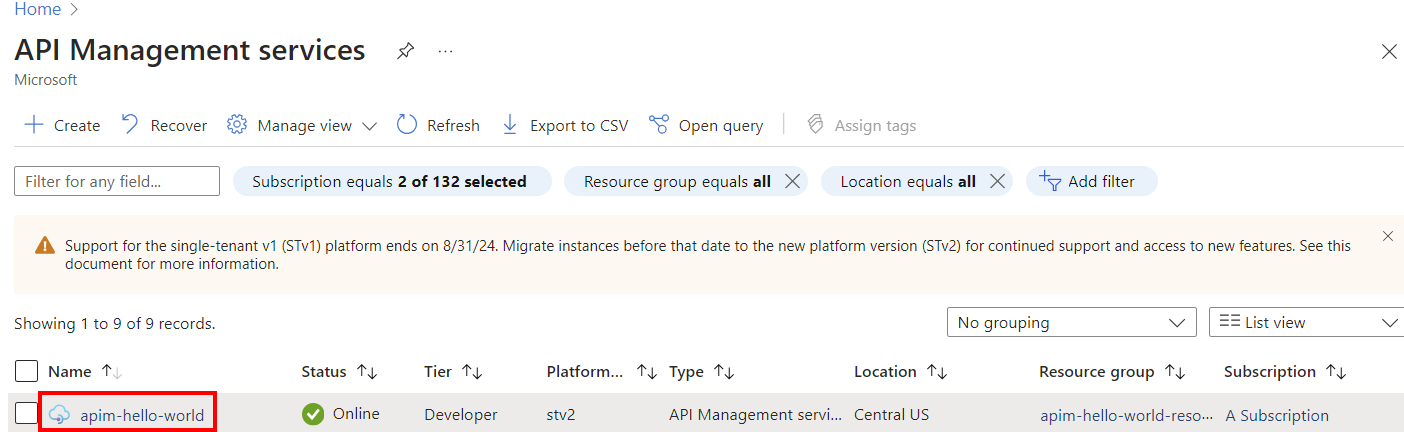
Abilitare i criteri CORS per le API
È possibile abilitare un'impostazione per configurare automaticamente un criterio CORS per tutte le API nell'istanza di Gestione API. È anche possibile configurare manualmente un criterio CORS.
Nota
Viene eseguito un solo criterio CORS. Se si specificano più criteri CORS (ad esempio, a livello di API e a livello di API), la console interattiva potrebbe non funzionare come previsto.
Abilitare automaticamente i criteri CORS
- Nel menu a sinistra dell'istanza di Gestione API, in Portale per sviluppatoriselezionare Panoramica del portale.
- In Abilita CORS viene visualizzato lo stato della configurazione dei criteri CORS. Una finestra di avviso indica un criterio assente o non configurato correttamente.
- Per abilitare CORS dal portale per sviluppatori per tutte le API, selezionare Abilita CORS.
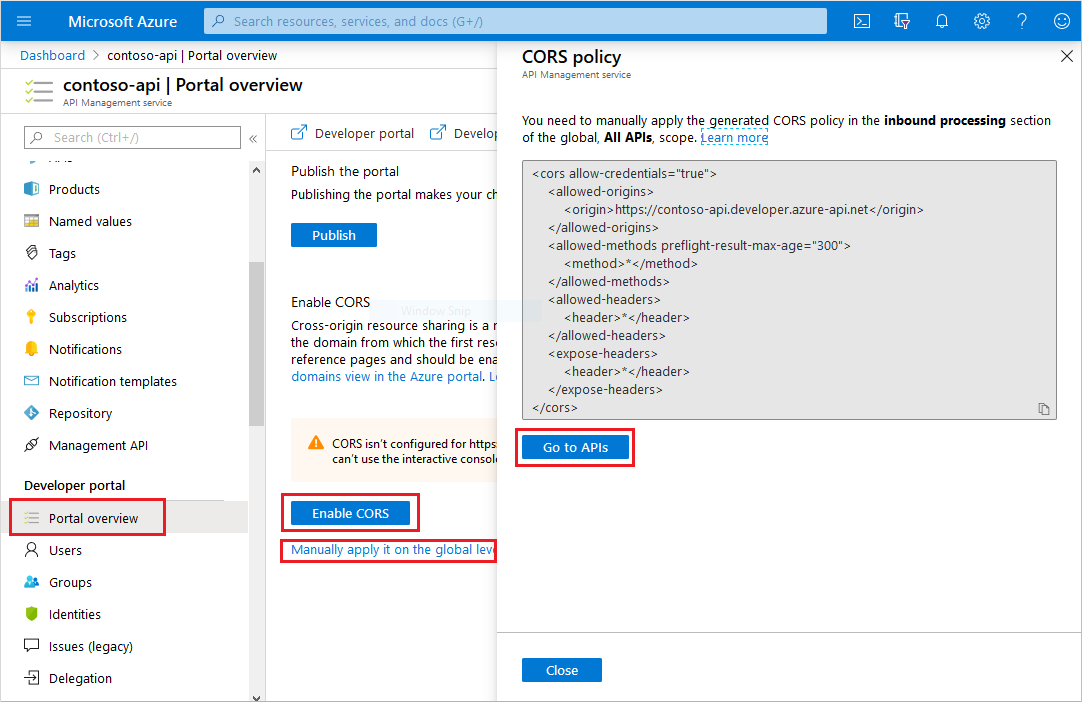
Abilitare manualmente i criteri CORS
- Selezionare il collegamento Applica manualmente al livello globale per visualizzare il codice dei criteri generato.
- Passare a Tutte le API nella sezione API dell'istanza di Gestione API.
- Nella sezione Elaborazione in ingresso selezionare l'icona </>.
- Nell'editor dei criteri inserire i criteri nella <sezione in ingresso> del file XML. Assicurarsi che il valore <origine> corrisponda al dominio del portale per sviluppatori.
Nota
Se si applicano i criteri CORS nell'ambito prodotto, anziché nell'ambito della/e API e l'API usa l'autenticazione della chiave di sottoscrizione tramite un'intestazione, la console non funzionerà.
Il browser invia automaticamente una richiesta HTTP OPTIONS, che non contiene un'intestazione con la chiave di sottoscrizione. Poiché non vi è una chiave di sottoscrizione, Gestione API non può associare la chiamata OPTIONS a un prodotto, quindi non può applicare i criteri CORS.
Come soluzione alternativa, è possibile passare la chiave di sottoscrizione in un parametro di query.
Opzione proxy CORS
Per alcuni scenari(ad esempio, se il gateway Gestione API è isolato dalla rete), è possibile scegliere di configurare il portale per sviluppatori come proxy CORS stesso, anziché abilitare un criterio CORS per le API. Il proxy CORS instrada le chiamate API della console interattiva tramite il back-end del portale nell'istanza di Gestione API.
Nota
Se le API vengono esposte tramite un gateway self-hosted o il servizio si trova in una rete virtuale, è necessaria la connettività dal servizio back-end del portale per sviluppatori Gestione API al gateway.
Per configurare il proxy CORS, accedere al portale per sviluppatori come amministratore:
- Nella pagina Panoramica dell'istanza di Gestione API selezionare Portale per sviluppatori. Il portale per sviluppatori viene aperto in una nuova scheda del browser.
- Nel menu a sinistra dell'interfaccia amministrativa selezionare Pagine>API>Dettagli.
- Nella pagina API: Dettagli selezionare il widget Operazione: Dettagli e selezionare Modifica widget.
- Selezionare Usa proxy CORS.
- Salvare le modifiche nel portale e ripubblicare il portale.
Configurazione CORS per il portale per sviluppatori self-hosted
Se si ospita automaticamente il portale per sviluppatori, è necessaria la configurazione seguente per abilitare CORS:
Specificare l'endpoint back-end del portale usando l'opzione
backendUrlnei file di configurazione. In caso contrario, il portale self-hosted non riconosce la posizione del servizio back-end.Aggiungere valori di dominio di origine alla configurazione del portale self-hosted specificando gli ambienti in cui è ospitato il portale self-hosted. Ulteriori informazioni
Contenuto correlato
- Per altre informazioni sulla configurazione di un criterio, vedere Impostare o modificare i criteri.
- Per informazioni dettagliate sui criteri CORS, vedere le informazioni di riferimento sui criteri cors.